Použití nastavení úložiště systému Windows 10 na volném prostoru na pevném disku

Systém Windows 10 uvádí docela málo vylepšení oproti jeho předchůdci a je to nové nastavení úložiště, které uživatelům poskytuje podrobné analýzy toho, co a kolik je vyčerpává jejich místo na disku.
Windows 8.1 nedělal velmi důkladnou práci. Ve skutečnosti, zatímco to poskytlo nějaké informace, jediný ovládací prvek, který dala nad spotřebu místa na disku, byla schopnost vymazat aplikaci Windows Store, která, abych byl upřímný, nikdy nemusel skutečně spotřebovat tolik místa na disku.
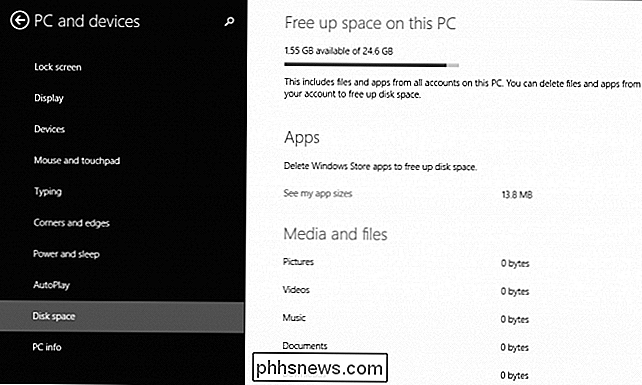
Windows 10 nasbírá myšlenku diagnostiky ukládání dat o několik kroků dále tím, že poskytuje skutečné informace, které můžete použít, a nástroje, které vám umožňují zjistit, co využívá prostor, a dokonce vám umožní získat některé z nich.
Chcete-li získat přístup k nastavení úložiště, klepněte na tlačítko "System" a pak vyberte "Storage" z výsledného seznamu.
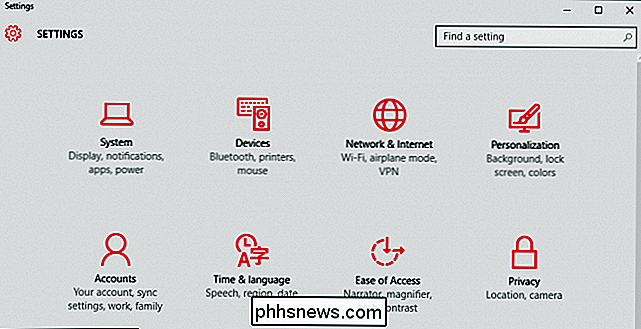
Možnosti úložiště zobrazí systémovou jednotku stejně jako všechny ostatní jednotky nebo oddíly ve vašem systému. Klepněte na libovolné, abyste zjistili, co spotřebovává co a kolik.
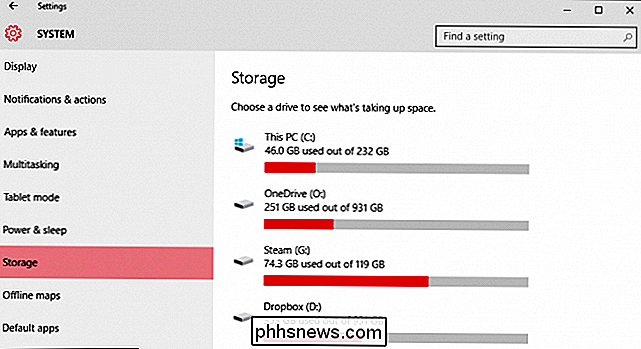
V následujícím příkladu vidíme, že se spotřebuje 46 GB systémové jednotky. Pokud chceme tento požadavek aktualizovat (například mezitím odstraníme některé položky), můžeme kliknout na červenou kruhovou šipku, kde se píše: "Poslední aktualizace na ..."
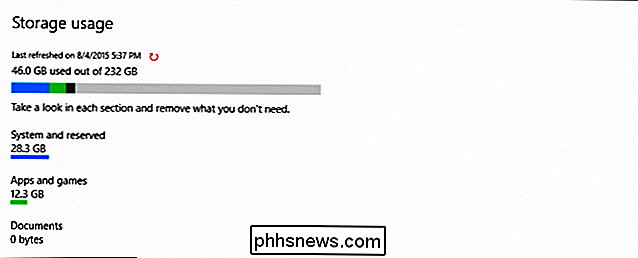
Klepnutím na nadpis "Systém a rezervováno" se zobrazí náležitá informace o našem systému: systémové soubory, virtuální paměť, soubory hibernace a obnovení systému.
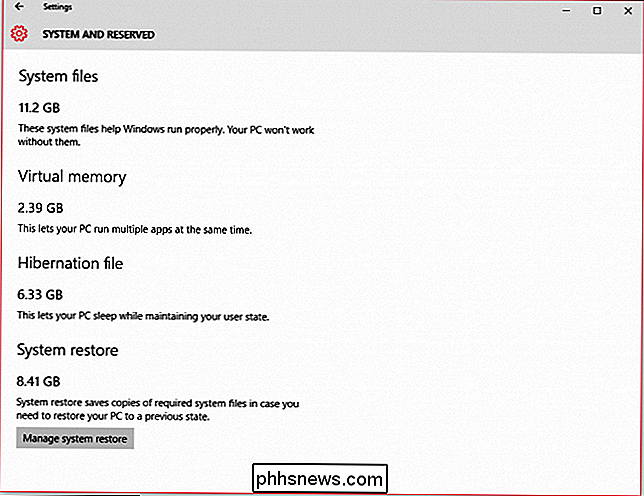
Všimněte si, že hibernační soubor zabírá více než šest gigabajtů místa na disku. Pokud nepoužíváte hibernaci, pravděpodobně budete chtít tento prostor zpátky. Doporučujeme vypnout režim hibernace, který následně odstraní soubor hiberfil.sys z kořenové složky jednotky C:

Kliknutím na kategorii "Aplikace a hry" se zobrazí vše, co jsme nainstalovali v našem systému. Můžeme vyhledávat nějakou aplikaci, třídit je nebo zvolit jinou jednotku, kterou budeme zkoumat.
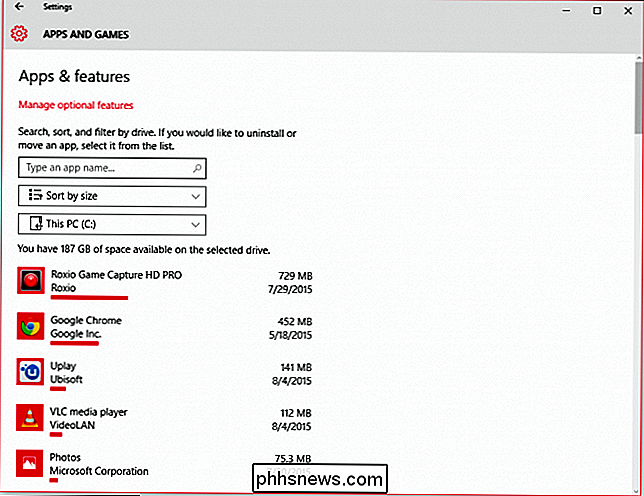
Klepněte na libovolnou aplikaci nebo hru a můžete ji rychle odinstalovat. To je daleko odlišné od Windows 8.1, které vám umožňují pouze odinstalovat aplikace Windows Store.
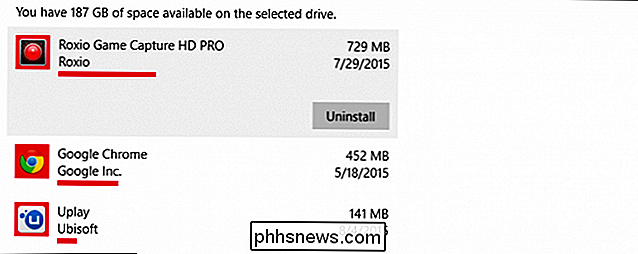
Klepněte na tlačítko "Správa volitelných funkcí" a uvidíte, jaký druh volitelných položek jste nainstalovali v systému. Opět, pokud vyberete něco z tohoto seznamu, můžete jej rychle odinstalovat.
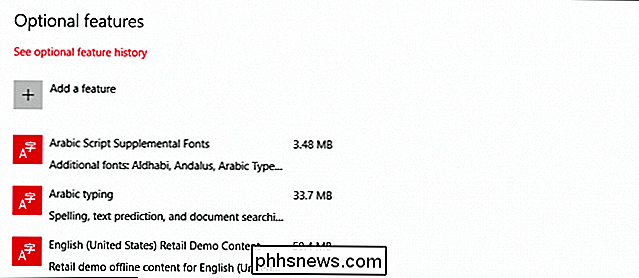
Zpět na obrazovku úložiště jednotky C: Pokud se trochu posuneme dolů, existuje kategorie pro správu dočasných souborů. Zde můžete odstranit tyto dočasné soubory, stahování a cokoliv v koši.
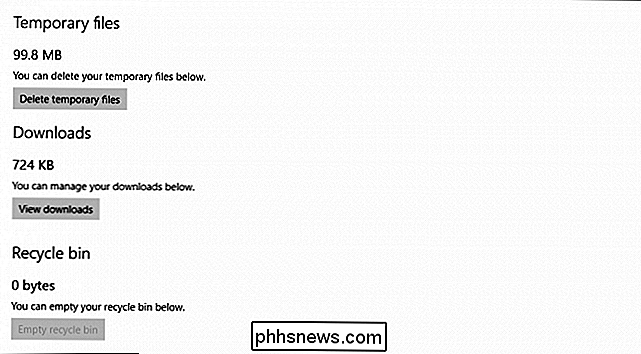
Kliknutím na "Mapy" se otevře nastavení "Mapy offline", kde můžete "Odstranit všechny mapy", které jste si stáhli.
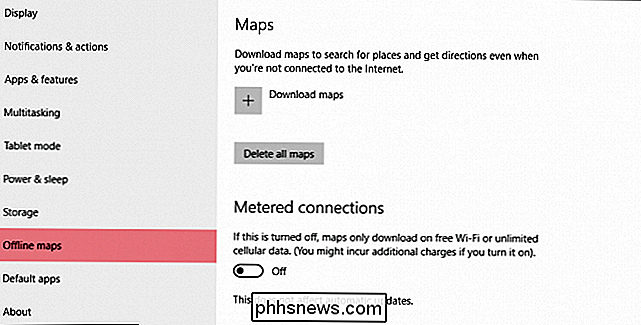
Podobně kategorie "Ostatní uživatelé" se otevře pro volby "Rodina a další uživatelé", o které jsme již diskutovali v článku o správě uživatelských účtů v systému Windows 10.

Konečně obsahuje kategorie "Ostatní" největší složky ve vašem systému, které se potýkají s jednoduchou kategorizací. Poznámka: Na této obrazovce se nacházíme ve složce "C: $ Windows. ~ WS" téměř šest gigabajtů.
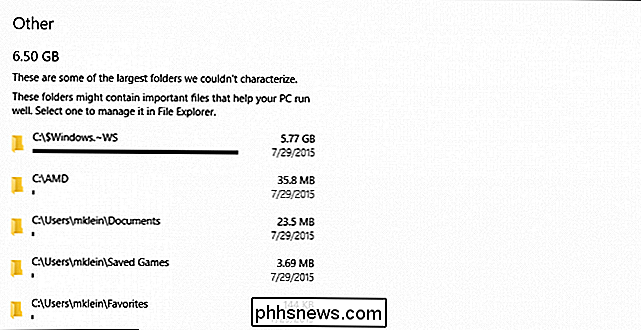
Na předchozí obrazovce obrazovky jste si možná všimli, že můžete soubory "spravovat obnovení systému". Pokud kliknete na toto tlačítko, dostanete se do ovládacího panelu "Vlastnosti systému", který vám umožní vypnout nebo zapnout obnovení systému pro vaše disky.
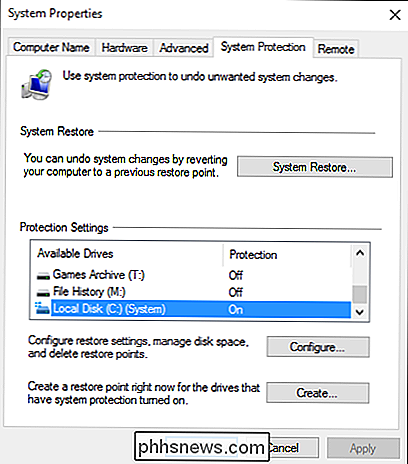
Vyberte požadovanou jednotku nebo oddíl a klepněte na tlačítko "Konfigurovat ..." a pak můžete smazat všechny body obnovení pro danou jednotku.
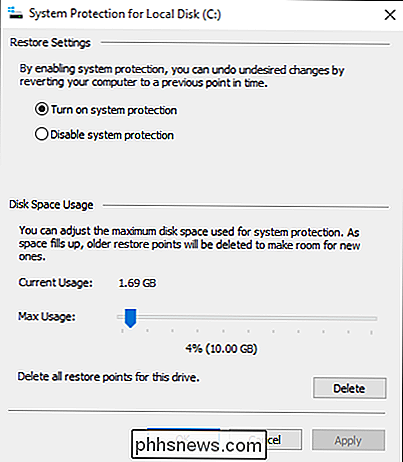
Chcete-li ovládat "kde jsou aplikace, dokumenty, hudba, obrázky a videa uloženy ve výchozím nastavení", musíte se vrátit zpět na hlavní úložiště a přejděte dolů. Zde můžete rychle změnit výchozí místa uložení na jakoukoli jednotku nebo oddíl ve vašem systému.
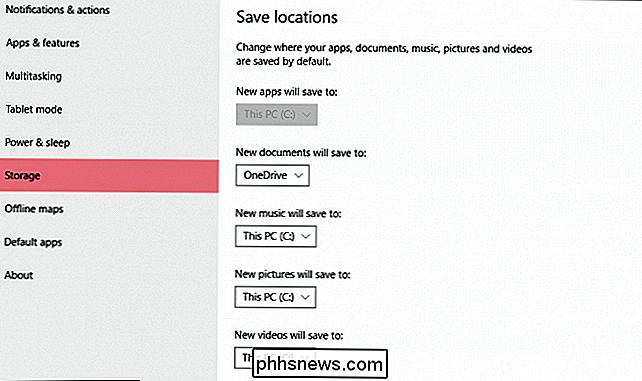
Tak jak jsme udělali po procházení a vymazání starých bodů obnovení systému a dočasných souborů?
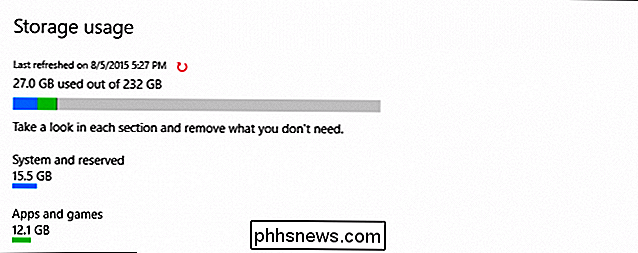
Není to špatné, podařilo se nám obnovit asi 19 GB prostoru a pravděpodobně je to mnohem víc, kdybychom se na to opravdu snažili.
Je však třeba poukázat na to, jak efektivní jsou nastavení pro ukládání dat tím, že vám ukazují, kde Windows 10 používá místo na disku a snadno vás nechá spravovat ji. Ve skutečnosti je to poprvé, kdy systém Windows měl takový komplexní nástroj, který přesahuje nástroj pro vyčištění disku.
Máte-li ve svém systému menší jednotku, doporučuje vám použít nastavení úložiště ve svůj prospěch. Budete pravděpodobně příjemně překvapeni, kolik místa se můžete vrátit, a pak můžete jít a naplnit to věcmi, které skutečně chcete a používat.
Máte dotaz nebo komentář k tomuto článku nebo jen Windows 10 v Všeobecné? Zanechte prosím vaše připomínky v našem diskusním fóru

Použití nástroje Diskpart Utility k přiřazení a odebírání písmen
Nástroj pro správu disků v systému Windows vám poskytuje snadno použitelné grafické rozhraní pro práci s oddíly a písmeny jednotek, ale co pokud chcete v příkazovém řádku rychle změnit písmeno jednotky? Pomůcka pro diskpart usnadňuje. Budete muset začít otevřením příkazového řádku správce režimu - do vyhledávacího pole zadejte cmd a potom klepněte pravým tlačítkem myši a zvolte Spustit jako správce nebo použijte Klávesová zkratka CTRL + SHIFT + ENTER Až tam, spusťte příkaz diskpart a potom zadejte následující příkaz a vypisujte svazky ve vašem systému: seznam hlasitosti You 'budete chtít zaznamenat číslo svazku vedle jednotky, které chcete změnit písmeno.

Oprava prázdné obrazovky po změně nastavení zobrazení počítače
S problémy s obrazovkou? Nedávno jste změnili rozlišení displeje v systému Windows a nyní máte prázdnou nebo černou obrazovku, kterou nelze změnit? Je to nepříjemné, když se to stane! Stalo se mi to četné časy a musím říci, že je strašné, že Windows nemá vestavěný mechanismus, který by zjistil, zda monitor může podporovat konkrétní rozlišení nebo obnovovací frekvenci.Každopádně, pokud jste již v situac



